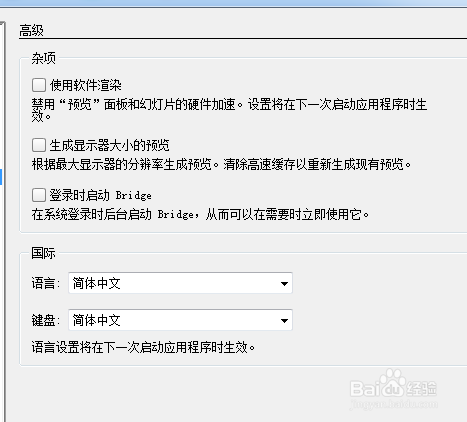软件大小:1.01 GB软件语言:简体中文授权方式:免费软件
更新时间:2021-03-19运行环境:Win ALL
推荐下载 软件大小 版本说明 下载地址
Adobe Bridge CC 2018简体中文版是一个照片浏览器兼具管理功能软件,Adobe Bridge CC 2018简体中文版可以帮助用户查看、搜索、排序、管理和处理图像文件,还可以对文件及文件夹进行重命名、移动、删除等相关操作,用户在这可以自由的调整图像的大小,还能添加水印,满足广大用户所有需求,操作简单,有需要的用户快来下载吧!

Adobe Bridge CC 2018简体中文版软件特色
1、可以组织、浏览和寻找所需资源,用于创建供印刷、网站和移动设备使用的内容
使您可以方便地访问本地PSD、AI、INDD 和Adobe PDF 文件以及其它 Adobe 和非 Adobe 应用程序文件。
2、可以将资源按照需要拖移到版面中进行预览,甚至向其中添加元数据
既可以独立使用,也可以从 Adobe Photoshop、Adobe Illustrator、Adobe InDesign 和 Adobe GoLive 中使用。
3、从中您可以查看、搜索、排序、管理和处理图像文件
您可以使用 Bridge 来创建新文件夹、对文件进行重命名、移动和删除操作、编辑元数据、旋转图像以及运行批处理命令。 还可以查看有关从数码相机导入的文件和数据的信息。
4、相机数据
如果您已经安装了 Adobe Photoshop,您可以从 Bridge 中打开和编辑相机原始数据文件,并将它们保存为与 Photoshop 兼容的格式。 您可以在不启动 Photoshop 的情况下直接在“相机原始数据”对话框中编辑图像设置。 如果您未安装 Photoshop,您仍然可以在 Bridge 中预览相机原始数据文件。 请参见在 Bridge 中打开文件。
5、图库照片
在 Bridge 的“收藏夹”面板中单击“Adobe Stock Photos”可以在各个主要图库中搜索免版税图像。 您可以先下载低分辨率的补充版本的图像,并在您的项目中试用,然后再决定是否购买。 请参见关于 Adobe Stock Photos。
6、色彩管理
您可以使用 Bridge 在不同应用程序之间同步颜色设置。 这种同步可以确保无论使用哪一种 Creative Suite 应用程序来查看,颜色效果都相同。 请参见在 Adobe 应用程序间同步颜色设置。
Adobe Bridge CC 2018简体中文版使用方法
1、将您需要的附件包进行快速的下载,解压之后,点击setup.exe进行快速的安装;
2、安装完成之后,即可快速的进入软件的主界面,即可对您的各项功能进行操作使用;
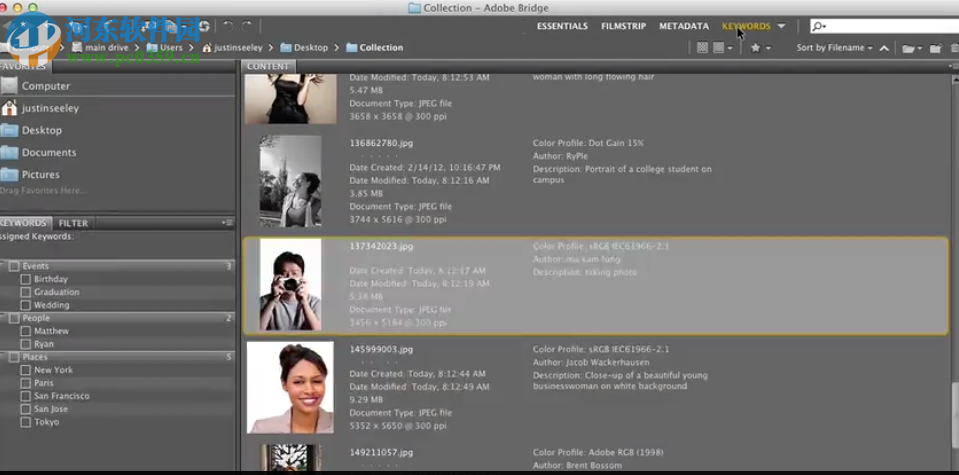
3、可以对操作的文件夹进行快速的点击,即可对立面的内容查看了解;
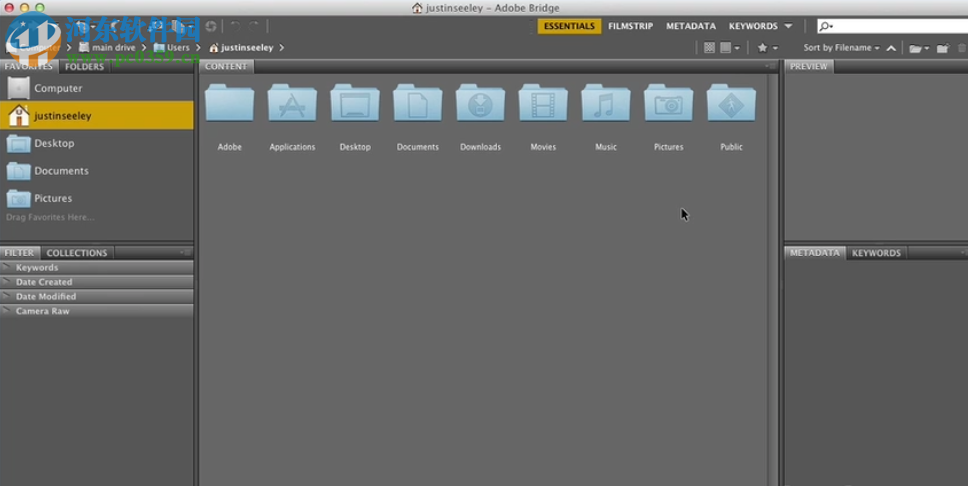
4、进入文件夹之后,即可下载需要使用的图片或者模块的选择;
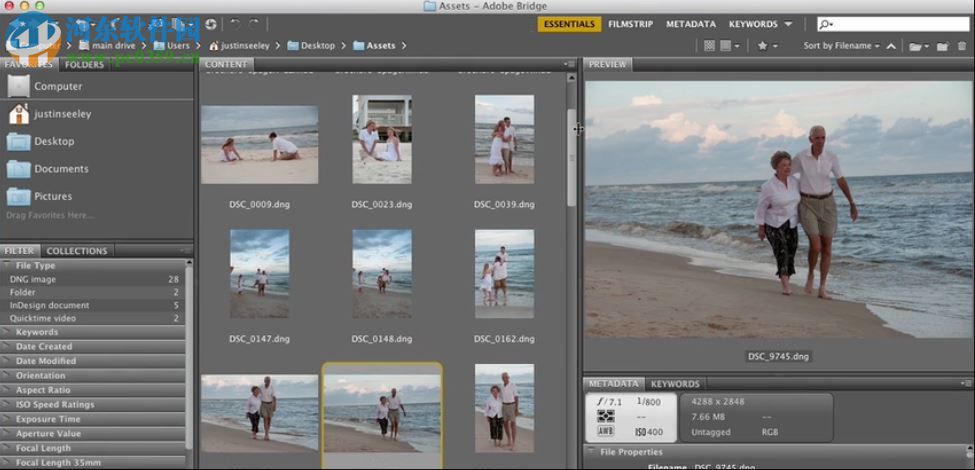
5、可以将您需要的图片进行快速的添加到模块上;
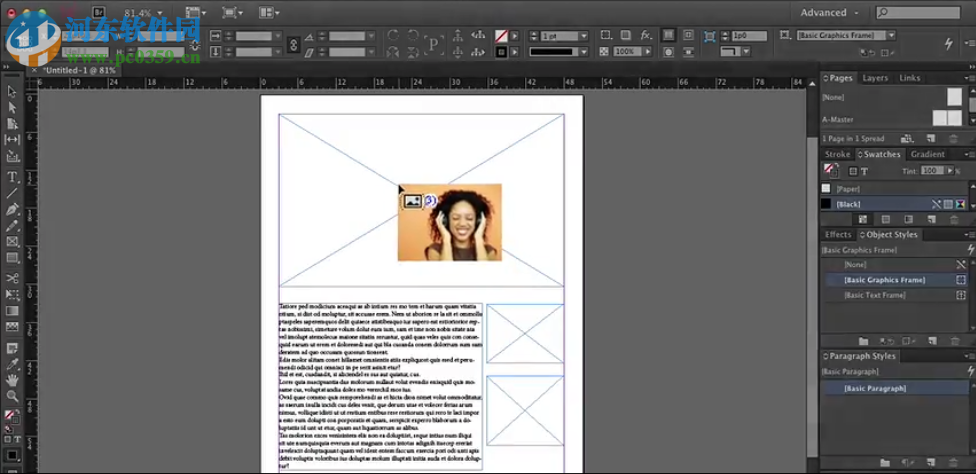
6、可以对您的图片进行放大的观看;
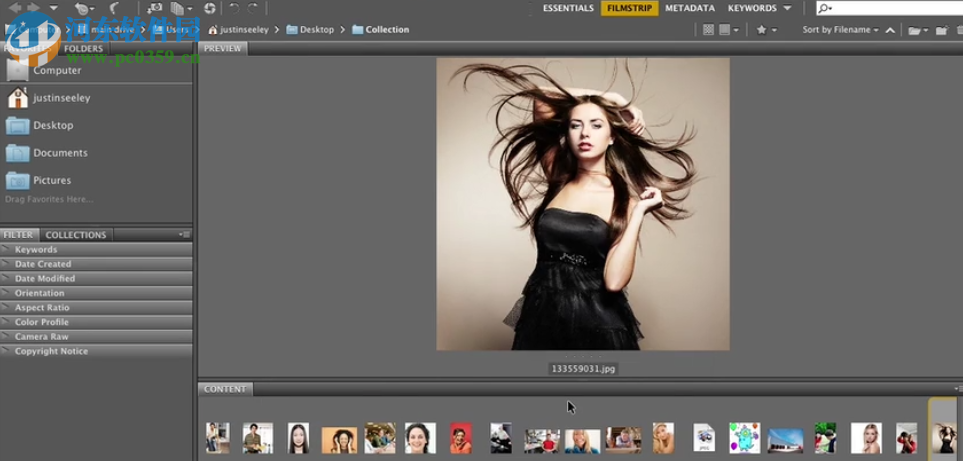
7、支持对图片的信息进行编辑;
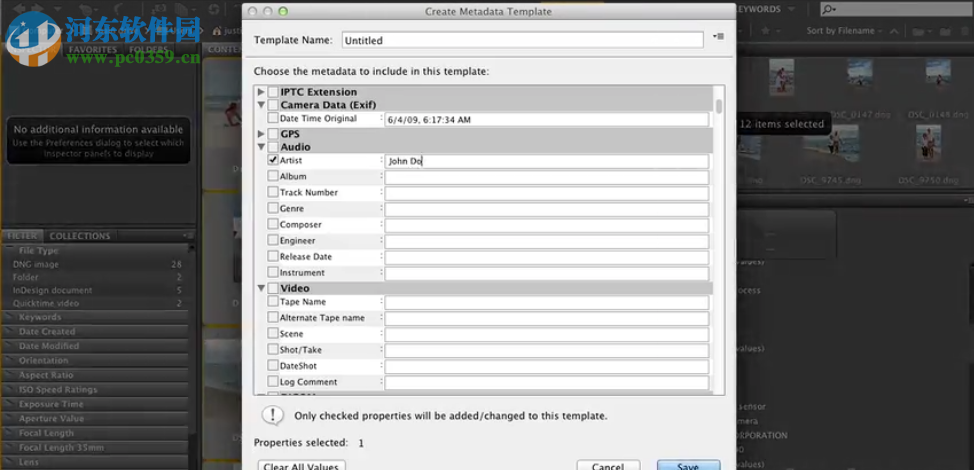
Adobe Bridge CC 2018简体中文版常见问题
如何利用Adobe Bridge强大堆栈功能整理图片?
1、在Adobe Bridge打开需要整理的图片文件夹(⊙﹏⊙b汗!!!永远的第一步啊),选择需要组成堆栈的图片。如案例中选中几张李小冉的近景照。
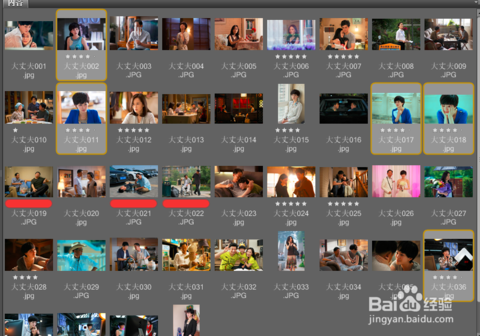
2、选择堆栈>归组为堆栈,或直接按快捷键Ctrl+G,则可组成堆栈。
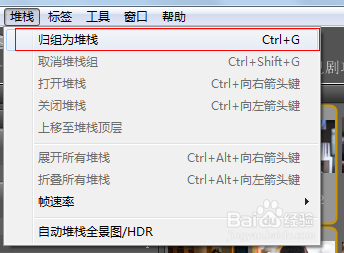
3、一组堆栈,会在图片上以数字显示本组有几张图,点击数字则可展开堆栈,再次点击则收起组。当建立了多个堆栈时,也可以通过堆栈菜单命令进行展开所有堆栈,折叠所有堆栈的操作。
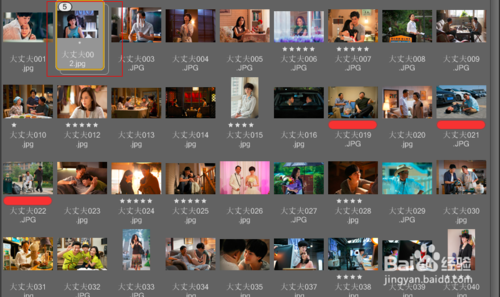
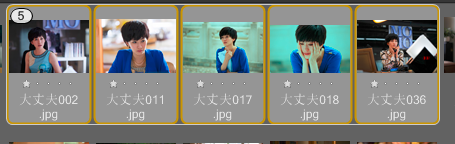
4、当叠在堆栈最上面的图片不是最能代表改组的图片时,还可以重新选择置顶图,只需点击数字展开堆栈,选中置顶图,然后选择堆栈>上移至堆栈顶层,即可。
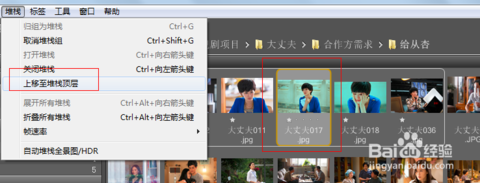
5、当调大缩略图时,可以直接将鼠标移动堆栈上,然后点击播放按钮,在当前位置浏览堆栈中的所有图片。
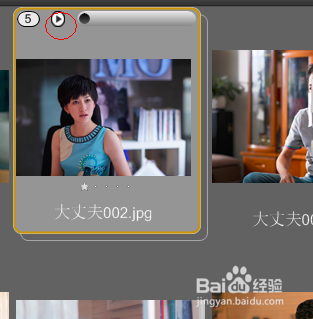
Adobe Bridge如何设置他的首选项?
1、属性我们点击编辑按钮。
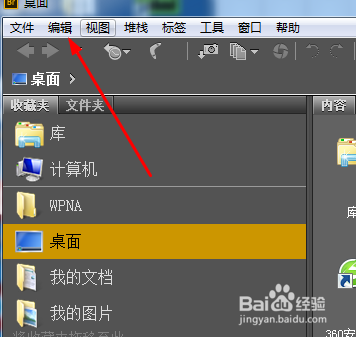
2、接下来我们点击首选项按钮。
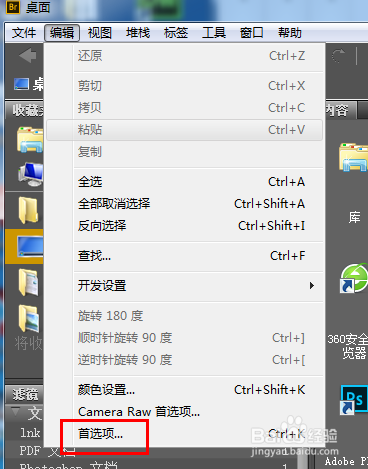
3、我们可以在这里设置他的常规首选项,并设置他的收藏夹项目。
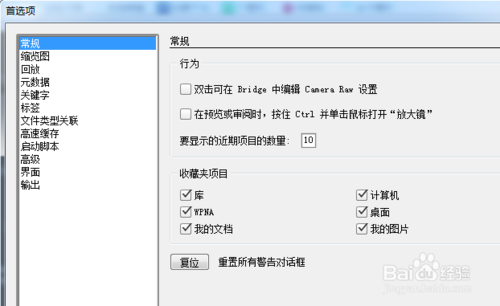
4、也可以点击缩略图进行设置。
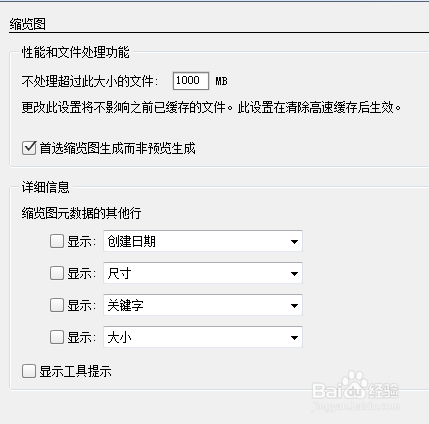
5、我们也可以控制他的缩略图大小。建议不要太大,否则会影响预览速度。
6、接下来我们可以在工具选项卡中设置软件渲染,使其快速渲染。